
时间:2021-01-07 01:52:28 来源:www.win10xitong.com 作者:win10
如果我们遇到win10更新补丁的问题该怎么办呢?小编就遇到过。我们经过一些访问发现其实很多用户都遇到了win10更新补丁的问题,那么这个win10更新补丁问题该如何才能处理呢?方法肯定是有的,大家可以试着用这个方法:1.在Windows10系统桌面,右键点击桌面左下角的开始按钮,在弹出的菜单中选择“设置”菜单项。2.这时可以打开Windows10的设置窗口,点击“更新和安全”图标就很快的解决了。win10更新补丁的问题到底该怎么弄,我们下面一起就起来看看它的完全处理手法。
具体步骤:
1.在Windows10系统桌面上,右键单击桌面左下角的开始按钮,并从弹出菜单中选择“设置”菜单项。
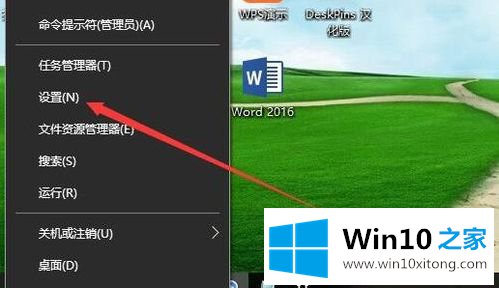
2.此时,您可以打开窗口10设置窗口,并单击“更新和安全”图标。
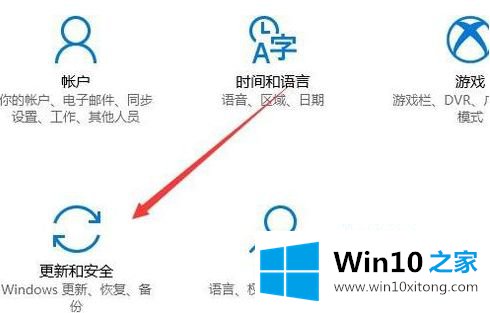
3.此时可以打开Windows10更新窗口,点击右边窗口的快捷链接“查看已安装的更新历史”。
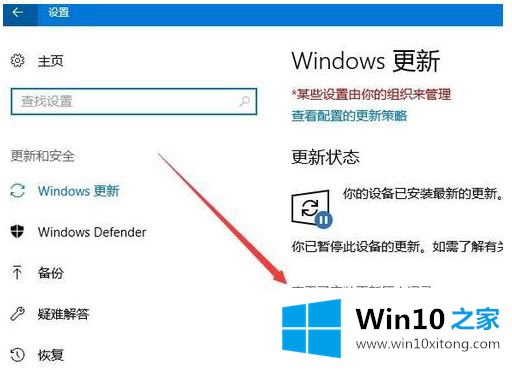
4.在打开的新窗口中,单击快捷链接“卸载更新”。
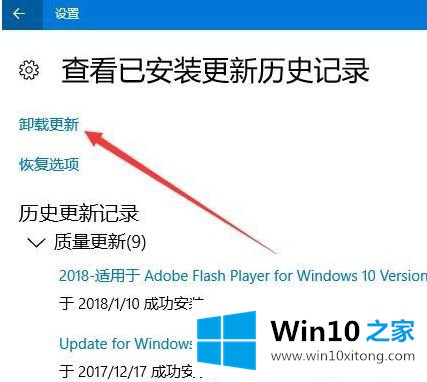
5.此时,将打开控制面板的已安装更新窗口,并在窗口中选择最新的更新补丁
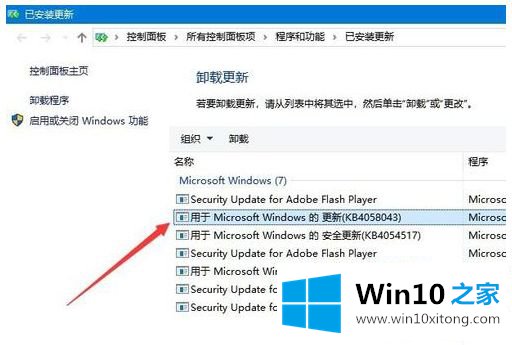
6.右键单击选定的更新修补程序,并在弹出菜单中选择“卸载”菜单项。
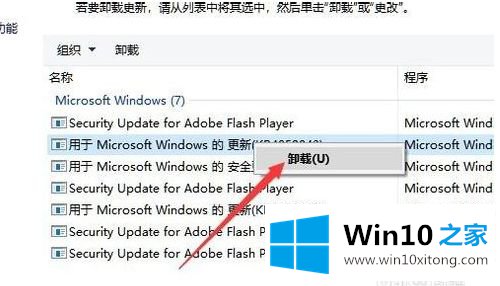
7.这时会弹出“卸载更新”窗口,点击“是”按钮。过一会儿,系统会自动卸载补丁。
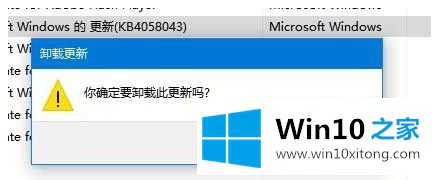
以上是彻底移除win10系统补丁的操作方法,希望对大家有所帮助。
win10更新补丁的完全处理手法在上面的文章中已经由小编很清楚的讲解了,如果这篇文章对你有所帮助,那么希望你继续支持本站。